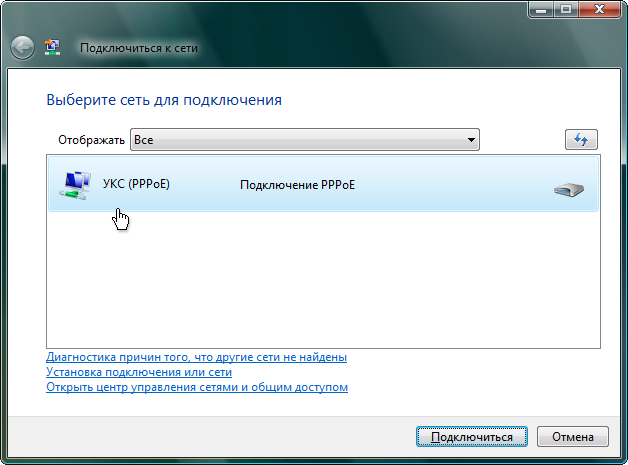Инструкция по настройке PPPoE для Windows Vista
Нажмите кнопку «Пуск» и зайдите в «Панель управления»:
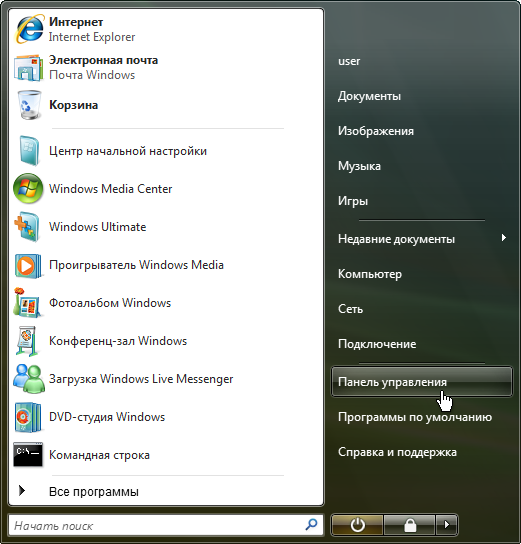
Затем перейдите в «Просмотр состояния сети и задач»:
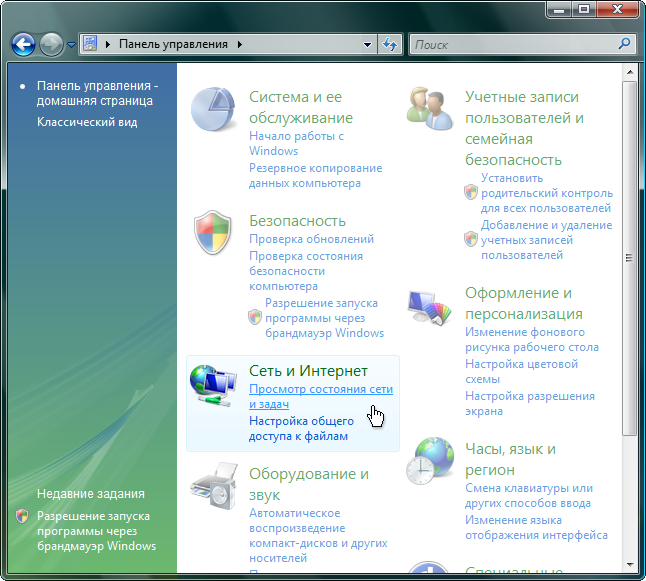
Выберите пункт «Установка подключения или сети»:
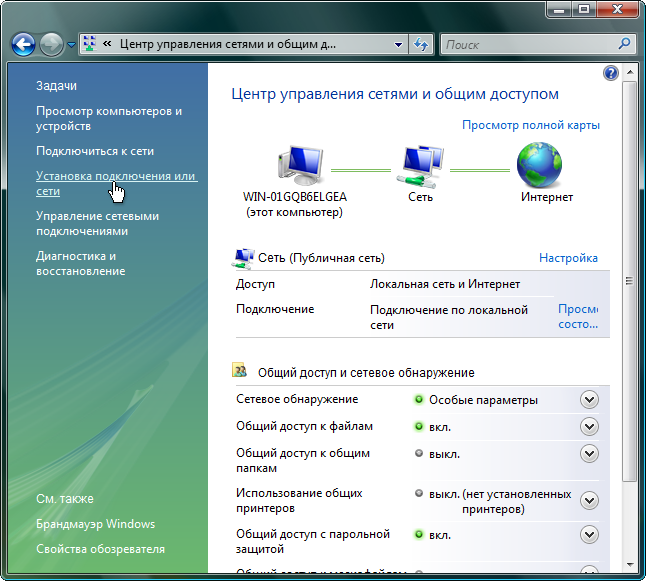
В появившемся окне выберите пункт «Подключение к Интернету» и нажмите «Далее»:
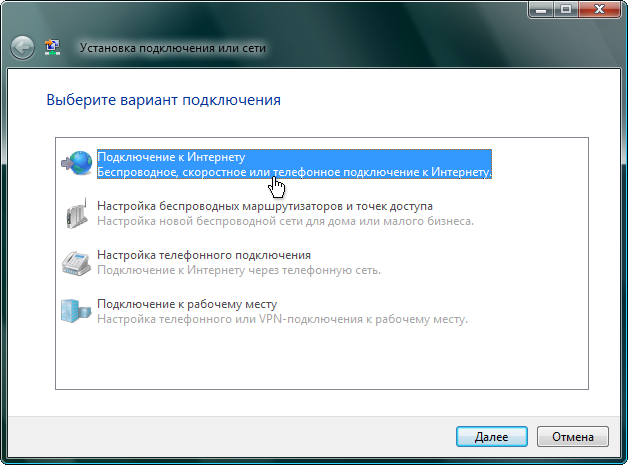
Затем щелкните на пункте «Высокоскоростное (с PPPoE)»:
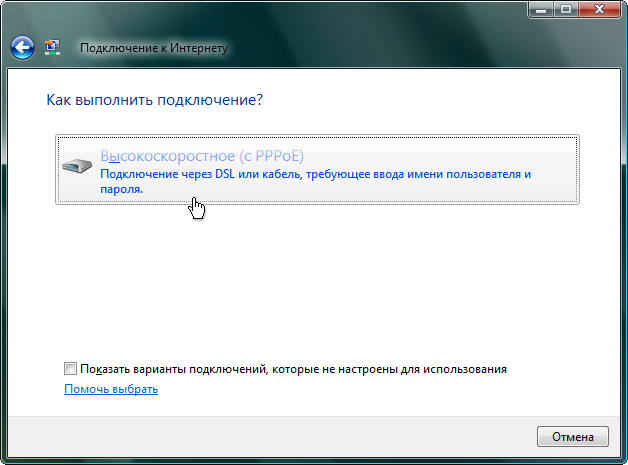
В поле «Имя подключения» укажите «УКС (PPPoE)» и нажмите кнопку «Подключить»:
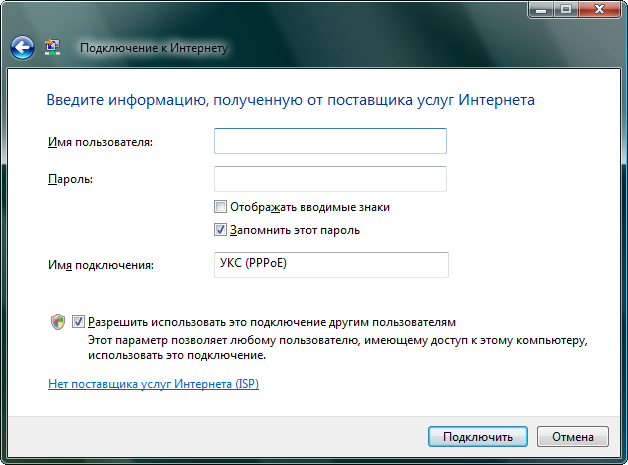
Выберите пункт «Все равно создать это подключение»:
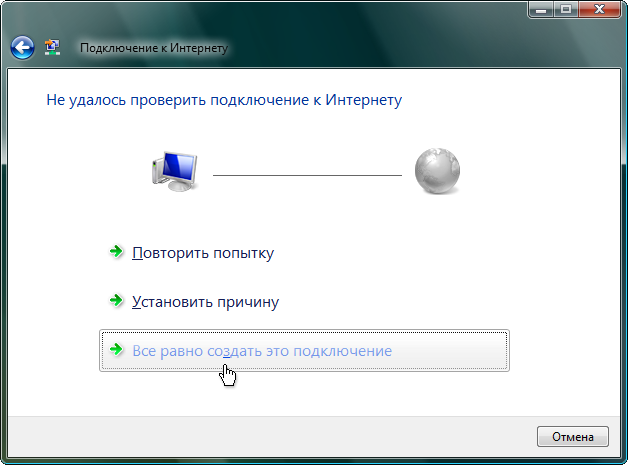
Нажмите кнопку «Закрыть»:

В окне «Центр управления сетями и общим доступом» выберите «Управление сетевыми подключениями»:
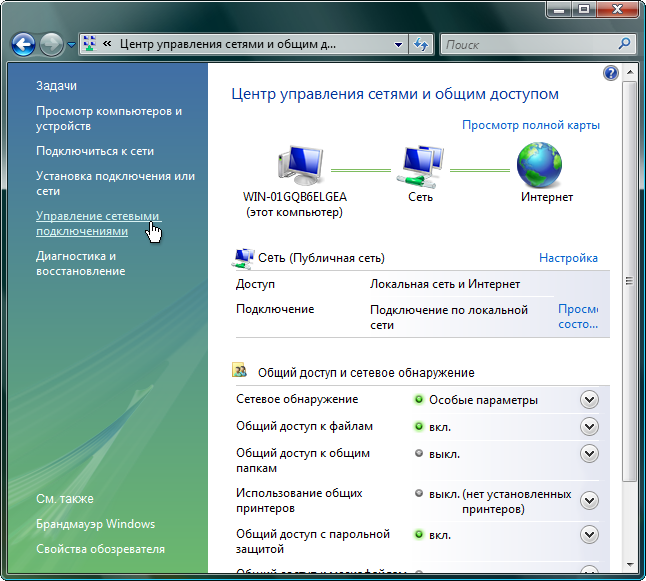
В окне «Сетевые подключения» должно появиться еще одно подключение, щелкните по нему два раза:
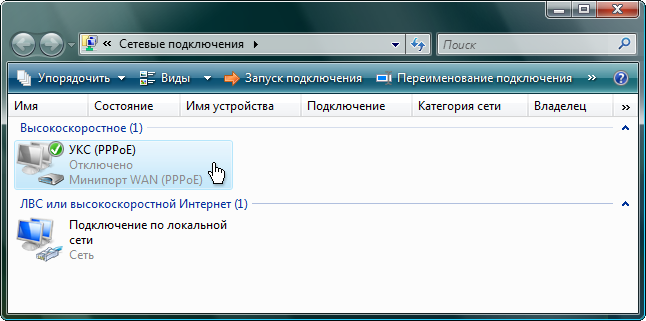
В появившемся окне нажмите кнопку «Свойства»:

В поле «Имя службы» введите uks (именно так, все буквы — строчные):
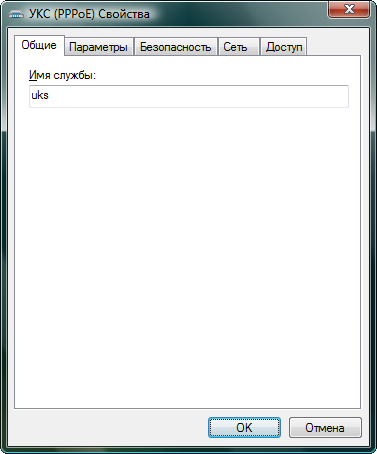
Перейдите на вкладку «Параметры». Проверьте их соответствие с картинкой ниже, если не так, исправьте:

Перейдите на вкладку «Безопасность». Проверьте соответствие параметров с картинкой ниже, если не так, исправьте:
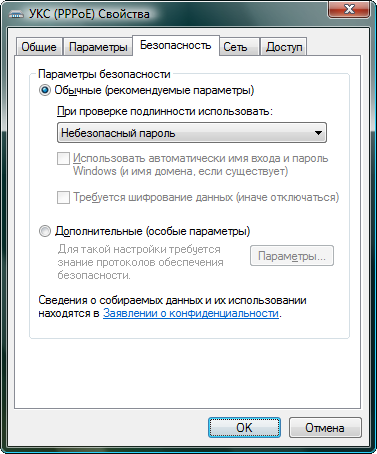
Подключение настроено, теперь вам необходимо ввести свой логин и пароль (пароль должен быть на VPN), после чего нажать «Подключение»:

Быстрый доступ к подключению в дальнейшем возможен по щелчку на значке монитора рядом с часами. В открывшемся окне выберите пункт «Подключиться к сети»:
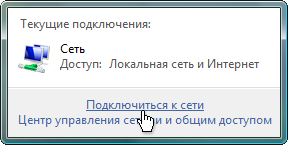
Из доступных сетевых подключений выберите настроенное вами подключение «УКС (PPPoE)»: